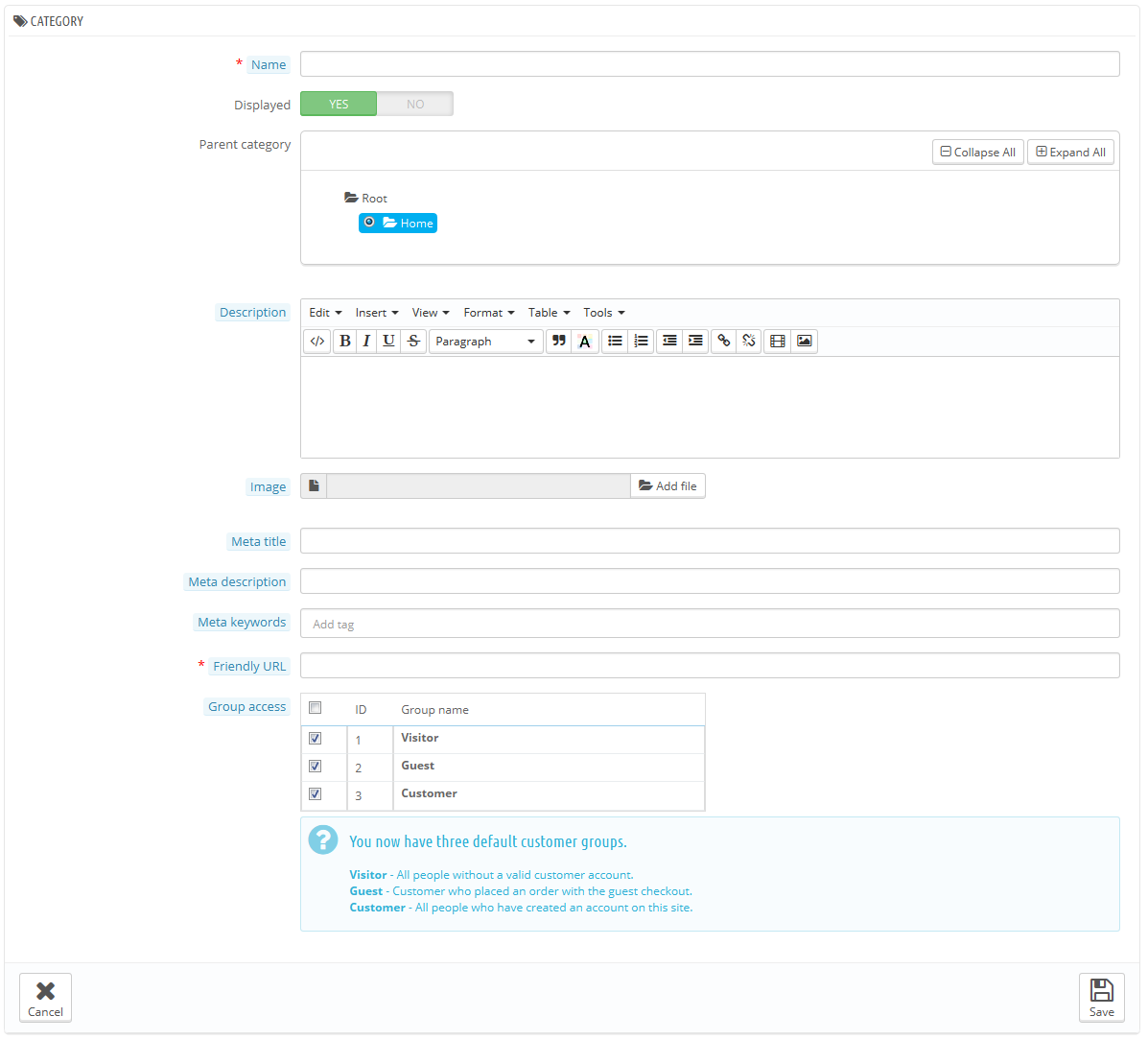Zarządzanie Kategoriami
Kategorie są niezwykle ważne, ponieważ pozwalają Ci na grupowanie podobnych produktów. To pomaga klientom odnaleźć drogę przez przez różnorodność twojego katalogu, i zawężać ich wyszukiwania do specyficznego typu produktów. Kategorie ułatwiają klientom znajdowanie i porównywanie produktów (także dzięki funkcji porównywania wbudowanej w PrestaShopa).
Możesz stworzyć nową kategorię począwszy od chwili gdy masz co najmniej 2 produkty o podobnych/tych samych atrybutach. Produkty w kategorii powinny być porównywalne, jeśli nie wymienne. Pamiętaj o tym dodając nowe produkty i tworząc nowe kategorie.
Możesz nie tworzyć kategorii, i posiadać wszystkie produkty w jednej globalne kategorii "Główna". Ale klienci nie będą w stanie porównać produktów.
Możesz też zdecydować, że nie jesteś zainteresowany porównywaniem produktów i wolisz budować swobodnie kategorie. W takim przypadku wyłącz te funkcję na stronie Preferencje->Produkty i ustaw "O" w opcji "Porównanie produktów".
Gdy tworzysz kategorię produktów, powinieneś skupić się na jednej rzeczy: Produkty w kategorii muszą być porównywalne poprzez ich atrybuty (nie funkcje). To nie tylko użyteczne dla klientów, ale niezbędne dla funkcji porównywania PrestaShopa.
Kategorie są zarządzane na stronie "Kategorie" w menu "Katalog" Strona ta wyświetla aktualnie istniejące kategorie wraz z głównymi informacjami.
Aby wyświetlić podkategorie, naciśnij kategorie macierzystą i zaznacz "Zobacz".
Używając kolumny "Wyświetlane" możesz wskazać te, które chcesz ukryć przed użytkownikami, naciskając na zielony przycisk "ptaszka", który zmieni się na czerwony znak "x".
Wszystkie kategorie są właściwie podkategoriami kategorii "Główna".
Aby edytować kategorię "Główna" (albo aktualnie zaznaczoną kategorię), naciśnij na edytuj.
Aby utworzyć kategorię (albo podkategorię) naciśnij na "Dodaj nowy".
Przetłumacz kategorie!
Upewnij się że przetłumaczyłeś każde pole na każdy język w Twoim sklepie wybierając selektor języka przy każdym edytowalnym polu.
Po pierwsze musisz wprowadzić ogólne informacje:
- Nazwa. Podaj nazwę kategorii, powinna być krótka i opisowa, jednocześnie jasna dla Twoich klientów.
- Wyświetlane. Określ, czy kategoria ma być wyświetlana dla Twoich klientów. Na przykład możesz opóźnić wyświetlanie nowej kategorii, ponieważ nie będzie ona kompletna.
- Kategoria nadrzędna. Nie pojawia się kiedy tworzysz kategorię główną. Jeśli chcesz utworzyć podkategorię należącą do innej kategori niż strona główna, wybierz kategorię, gdzie ma się ona pojawiać.
- Opis. Powinieneś wypełnić to pole, nie tylko dlatego, że może przydać się Twoim pracownikom, ale szablon może również go wyświetlać Twoim klientom.
- Obraz. Dodaj plik obrazka, który miałby przedstawiać daną kategorię.
- Tytuł meta. Tytuł, który będzie się pojawiać w wynikach wyszukiwarek.
- Opis meta. Prezentacja Twojej kategorii w kilku słowach, która powinna przyciągnąc uwagę Twoich klientów.
- Słowa kluczowe meta. Słowa klucze, które należy zdefiniować do poprawnej indeksacji przez wyszukiwarki. Możesz podać ich wiele, oddzielonych przecinkami, dotyczy to także wyrażeń, które powinny być zapisane w cudzysłowie.
- Przyjazny adres URL. Pozwala na przepisanie adresu URL Twojej kategorii.
Na przykład zamiast adresu: http://www.example.com/category.php?id_category=3, możesz mieć nazwę http://www.example.com/123-nazwa-twojej-kategorii.
W takim razie pamiętaj wskazać w tym polu tylko "nazwe-twojej-kategorii" a nie cały adres. - Dostęp grupowy. Możesz ograniczyć dostęp do kategorii wybranym grupom. Aby zobaczyć kategorię klienci będą musieli należeć do danej grupy. Sprawdź stronę "Grupy" w menu "Klienci", aby dowiedzieć się więcej.
Kategoria główna. Dostępne jedynie kiedy tworzysz kategorię główną. Możesz chcieć użyć danej kategorii jako kategorii głównej zamiast "Główna". Jeśli tak, to zaznacz tę opcję.
Kategoria główna jest bardzo przydatna w trybie multisklep. Wyobraź sobie, że masz trzy sklepy z innymi produktami i kategoriami: chciałbyś korzystać z innej kategorii głównej w każdym sklepie.
Kategoria główna odpowiadałaby dzięki temu każdej kategorii głównej dla każdego sklepu, dlatego jeśli nie chciałbyś mieć tych samych produktów w różnych sklepów, lepiej jest przypisać poszczególne kategorie główne sklepom.
Gdy skończysz konfigurowanie kategorii, zachowaj ją i jesteś gotowy do wypełniania jej produktami.
Nawigacja i edycja kategorii
Przycisk "edytuj" pozwala Ci na edycję wybranej kategorii, aby edytować podkategorie, musisz najpierw wejść w ich kategorię nadrzędną i nacisnąć "Edytuj".
Możesz nacisnąć na każdą kategorię w tabeli, to otworzy tę kategorię i wyświetli wszystkie dostępne podkategorie.
Importowanie i eksportowanie kategorii
Poza przyciskami "Dodaj nowy" oraz "Edycja", są także przyciski:
- Eksportuj. pozwala Ci na pobranie wszystkich kategorii w formacie CSV.
Importuj. Otwiera stronę "Zaawansowane->Import CSV", z określonym typem importu ustawionego na Kategorie. Zapoznaj się z rozdziałem "Zrozumieć ustawienia zaawansowane" tego podręcznika, aby dowiedzieć się więcej na temat importowania plików CSV.
Twój plik CSV powinien naśladować ten model:ID;Name;Description;Position;Displayed; 3;iPods;Now that you can buy movies from the iTunes Store and sync them to your iPod, the whole world is your theater.;1;1; 4;Accessories;Wonderful accessories for your iPod;2;1; 5;Laptops;The latest Intel processor, a bigger hard drive, plenty of memory, and even more new features all fit inside just one liberating inch. The new Mac laptops have the performance, power, and connectivity of a desktop computer. Without the desk part.;3;1;
Identyfikator kategorii (Category identifer) to ID, a nie nazwa kategorii.
- Odświeżanie listy. Przeładuj listy aby zobaczyć wszelkie dokonane zmiany.
Więcej opcji importu dostępnych jest na stronie "Zaawansowane->Import CSV".
Dodawanie produktu do kategorii
Aby dodać produkt do kategorii, musisz otworzyć stronę konfiguracji produktu i przejść do zakładki "Powiązania" Tam możesz określić kategorie do których ma należeć dany produkt.
Kategoria "Główna" jest kategorią specjalną, gdzie możesz promować produkty z każdej innej kategorii, które będą pojawiać się w "Blok Promocji". Domyślnie możesz wyświetlać tylko 8 produktów na stronie głównej.
"Blok promocji" zależy od modułu "Polecane produkty na stronie głównej". Jeśli chcesz więcej, lub mniej produktów na stronie głównej, skonfiguruj ten moduł.
Pamiętaj, nie musisz usuwać produktu z jego kategorii, aby pojawił sie na stronie głównej. Produkt może mieć tyle kategorii ile chcesz.